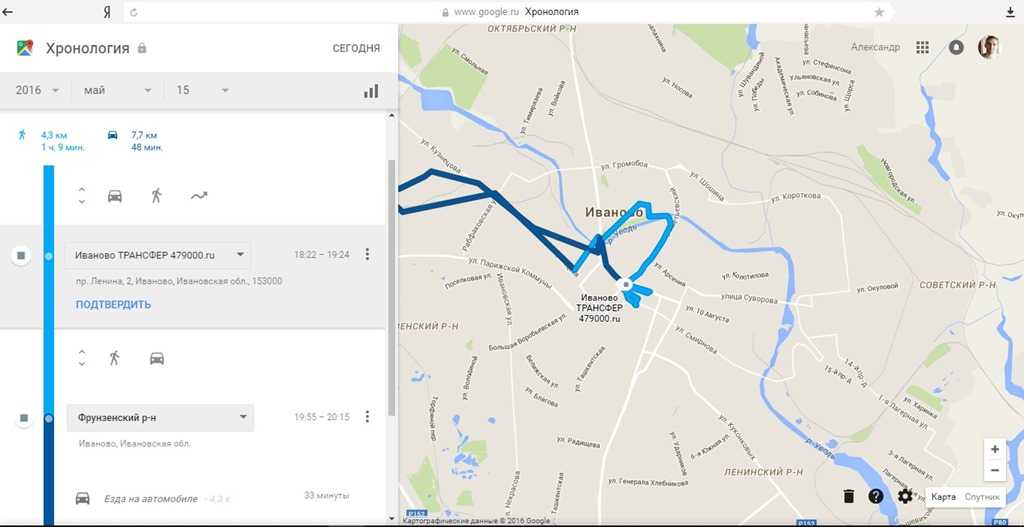Как скачать свои данные из Google Maps
Тотальная слежка, которой так боялись авторы произведений в стиле антиутопии – это явление, которое сегодня сопровождает нас повсеместно. Если у вас есть смартфон, можете быть уверенным, что оно не обошло стороной и вас. Точки доступа Wi-Fi, LTE, Bluetooth, NFC, GPS – все эти и многие другие интерфейсы позволяют корпорациям десятки раз в минуту фиксировать ваше местоположение, направление вашего движения и даже людей, с которыми вы невольно сталкиваетесь, не обращая на это никакого внимания. Конечно, большая часть этих данных хранится на закрытых серверах, но некоторые из них получить всё-таки можно.

Скачать данные из Google Maps проще, чем кажется
Немногие знают, что Google, несмотря на то что её считают главной корпорацией-шпионом, позволяет пользователям запросить изрядный массив данных о своих перемещениях. Это та информация, которую Google Maps фиксирует в процессе эксплуатации, собирая сведения о местах, которые вы чаще всего посещаете, как долго вы до них добираетесь, как много времени проводите там, и много чего ещё. Возможно, Google не очень хотела бы делиться этими данными, но закон обязывает её это делать. Поэтому почему бы и нет.
Как посмотреть свои перемещения в Гугл
- Перейдите по этой ссылке в веб-версию Google Maps;
- Откройте контекстное меню слева и выберите «Ваши данные на Картах»;
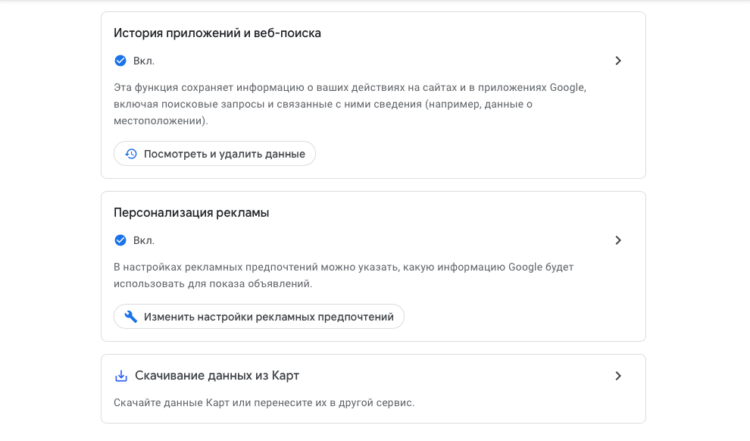
Google Maps позволяет загрузить данные о ваших перемещениях
- Пролистайте список доступных параметров вниз и нажмите «Скачивание данных из Карт»;
- Выберите данные, которые хотите скачать, и нажмите «Далее»;
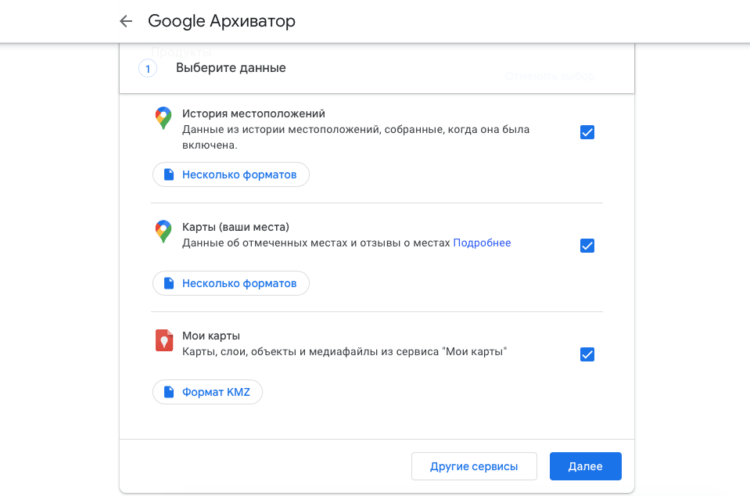
Архив с данными формируется от нескольких минут до нескольких дней
- Выберите тип файлов, максимальный размер и способ получения информации;
- Подтвердите запрос и ждите, когда Google его обработает и пришлёт вам результат.
Если данных будет много – а их объём вы выбираете сами, — подготовка итогового пакета с информацией может занять от нескольких часов до нескольких дней. Дело в том, что Google предстоит проанализировать весь массив данных, которые Google Maps накопили о вас, вычленить из них те, что вы запросили, конвертировать в удобный для восприятия формат и отправить вам. Впрочем, в моём случае подготовка заняла меньше минуты, потому что ещё на середине этого абзаца мне на почту поступило письмо со ссылкой на скачивание.
Зачем Google следит за нами

Google Maps предугадывает пробки ещё до того, как они появятся
Если вы не хотите скачивать файлы из Google Maps, на странице с вашими данными, вы можете сконфигурировать модель поведения карт. Тут вы можете изменить свой домашний адрес, отключить сохранении истории всех ваших местоположений и даже удалить то, что уже накопилось. Это очень удобная фишка, учитывая, как рьяно некоторые пользователи относятся к собственной конфиденциальности, будучи уверенными, что все кругом за ними следят. В принципе, так всё и есть, но слежка эта нужна вовсе не потому, что Google интересна ваша личность.
Google+ на максималках: в Google Maps появились профили, подписки и сообщения
Слежка помогает в обучении сервисов Google и алгоритмов, на основе которых они работают. Получая информацию о местах вашего пребывания, Google Maps может эффективнее выстраивать маршруты вашего следования, рекомендовать конкретные заведения, которые вам было бы удобно посетить, и – чего уж там – прогнозировать образование пробок на дорогах. Ведь если карты знают, что каждый вечер в 6 часов вы и ещё тысячи таких же, как вы, поедут домой, они смогут заранее предугадать, на каких участках дороги будет интенсивный трафик, а на каких – не очень.
Как посмотреть хронологию в гугл картах другого человека
Спасибо за пожелания, но здесь нет команды Google. Вы можете передать все свои пожелания разработчикам через функцию Оставить отзыв прямо в самом приложении.
А по сути вопроса — Хронология не является трекером, это весьма приблизительный и неточный инструмент предназначен не для контроля за перемещением, и не для других пользователей.
Когда Вы делитесь местоположением, Вы можете сделать это на постоянной основе, и тогда другой пользователь будет получить данные в режиме онлайн.
Наша автоматическая система анализирует ответы и выбирает тот, который с наибольшей вероятностью поможет решить проблему. Если он оказывается полезным, мы помечаем его как «Рекомендованный ответ».
Наша автоматическая система анализирует ответы и выбирает тот, который с наибольшей вероятностью поможет решить проблему. Если он оказывается полезным, мы помечаем его как «Рекомендованный ответ».
Релевантный ответ Релевантные ответы ( 0 )
Наша автоматическая система анализирует ответы и выбирает тот, который с наибольшей вероятностью поможет решить проблему.
Наша автоматическая система анализирует ответы и выбирает тот, который с наибольшей вероятностью поможет решить проблему. Если он оказывается полезным, мы помечаем его как «Рекомендованный ответ».
Наша автоматическая система анализирует ответы и выбирает тот, который с наибольшей вероятностью поможет решить проблему. Если он оказывается полезным, мы помечаем его как «Рекомендованный ответ».
Как посмотреть свой маршрут на айфоне?
Как посмотреть свою историю перемещений в iPhone
- зайти в настройки,
- перейти во вкладку «Конфиденциальность»,
- далее в «Службы геолокации»,
- проскролить в самый низ страницы к последнему пункту — «Системные службы»,
- в конце списка будет пункт «Значимые места» (при английской локализации — Significant Locations).
Как можно посмотреть Геолокацию другого человека?
Запрос на отслеживание геопозиции
Чтобы отслеживать геопозицию другого человека, необходимо сначала поделиться с ним аналогичными сведениями. Затем выполните указанные действия. Откройте приложение «Локатор» и перейдите на вкладку «Люди». Выберите человека, с которым вы поделились сведениями о своей геопозиции.
Каким образом Гугл узнает местоположение
Гугл Maps определяет, где находится человек при использовании следующих вариантов:
- мобильная сеть;
- mac-адрес;
- встроенный GPS;
- ip-адрес.
Наиболее точно, быстрее и эффективнее, местонахождение устройства удается определить на смартфоне с активированным wi-fi или GPS. Большое преимущество определения путем wi-fi в том, что идет привязка IP адреса, которая позволяет выяснить местоположение. А если вы находитесь на открытом пространстве, под открытым небом, то GPS еще лучше справляется с данной функцией. Если активны несколько вариантов, то Google удается определить место нахождения с точностью до нескольких метров.
Как посмотреть свой маршрут за день на айфоне?
Как посмотреть историю своих путешествий
- Откройте «Настройки».
- Перейдите в раздел «Конфиденциальность» (значок с белой рукой на синем фоне).
- Выберите «Службы геолокации».
- Прокрутите список до конца и выберите «Системные службы».
- Внизу списка вы найдете раздел «Значимые места».
Как работает Google Maps Timeline?
«Ваша хронология» берет данные из истории местоположения пользователя, добавляет в них фотографии из Google Фото и показывает интерактивную картину его перемещений или путешествий за все время, что он пользуется смартфоном. Этот сервис встроен в веб-версию карт Google и мобильное приложение.
Зачем Google использует данные о местоположении?
О том, как мы обрабатываем ваши данные, полученные из сервисов Google (включая информацию о местоположении), рассказано в Политике конфиденциальности Google. На этой странице мы дополнительно объясняем, какие сведения о местоположении мы собираем и как вы можете управлять ими.
Google стремится предоставлять пользователям самую актуальную и полезную информацию, и данные о местоположении играют при этом важную роль. Зная, где вы находитесь, мы можем предлагать маршруты проезда, результаты поиска, включающие места поблизости и подробные сведения о них. Данные о местоположении также помогают в работе базовых функций наших продуктов, позволяя показывать сайты на нужном языке и защищать сервисы Google.
Что такое Google Хронология
По заявлениям разработчиков, важная цель Гугл — обеспечивать своих пользователей самыми свежими и полезными данными. К такой информации относится местоположение. Зная локацию устройства, система получает возможность предлагать кратчайшие маршруты, полезные места поблизости и другие сведения. Местонахождение также используется различными сервисами, включая хронологию.

История перемещений Гугл андроид-устройства в Timeline
Как Google определяет местоположение устройства
У системы есть несколько способов, при помощи которых можно узнать, где находится человек. Один из методов — использование IP-адреса — уникального кода для смартфона или планшета. Используя Internet Protocol, Гугл узнает примерное местонахождение телефона. Полученная информация используется для работы различных платформ. Вот пример: человек соединяется с Wi-Fi в кафе, система сразу определяет протокол. После этого Google получает сведения о приблизительном местоположении.
Еще один метод — история действий пользователя. Если информация о локации давно не обновлялась, то программа ориентируется на действия: поисковые запросы, посещение тематических сайтов и проч. Также существует возможность сохранять любимые места. Это позволяет прокладывать маршрут, сообщать о ситуации на дорогах и предоставлять владельцу устройства другие полезные сведения.
Наиболее точный и распространенный метод — геоданные. Если функция включена, гаджет может сообщать приложениям, сайтам свое текущее местонахождение. Это необходимо сервисам для отправки актуальных данных пользователю.
Обратите внимание! Перед тем как посмотреть на андроиде, где человек был, понадобится включить геоданные, чтобы была возможность зафиксировать точки и маршрут.
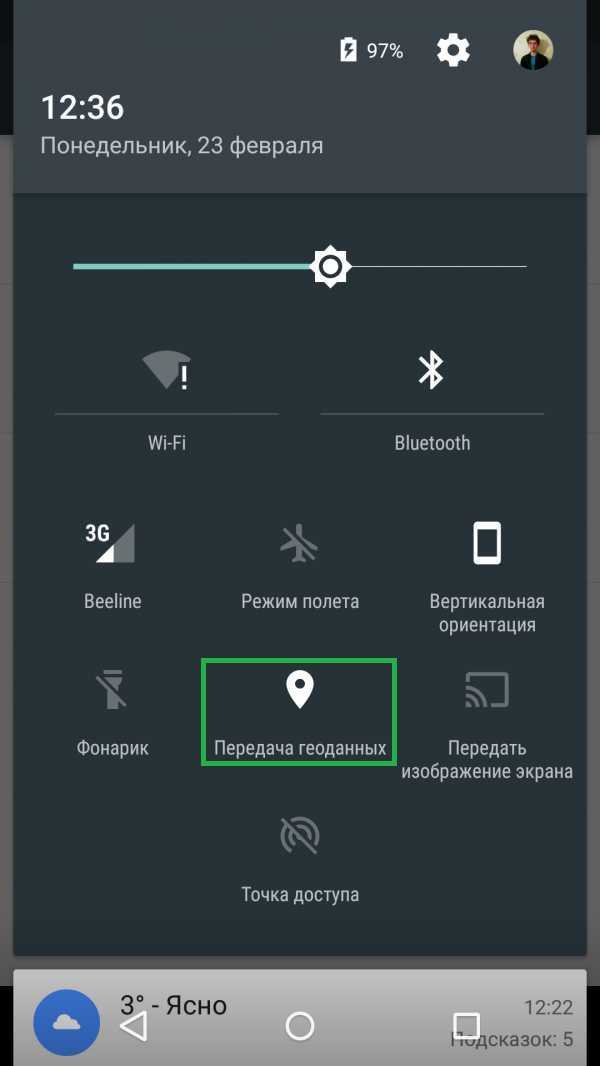
Чем полезна история перемещений андроида
Предназначений для отслеживания истории локаций существует масса. Хронология Гугл записывает местоположение на Android. Следовательно, одно из самых распространенных предназначений — поиск телефона или планшета на андроид. Сервис похож на Google Maps, но на карте можно посмотреть, где владелец был за день, месяц, год. Также можно выбрать определенную дату.
К сведению! Точки перемещения обозначены временем. Таким образом можно вернуться к месту, где, вероятнее всего, был потерян смартфон.
История поиска и просмотра на YouTube
Всё, что ты искал на знаменитом видеохостинге, а также, что уже нашёл и смотрел — забавных котиков, или наоборот, не совсем котиков — ты увидишь, пройдя по ЭТОЙ ССЫЛКЕ.
Переключиться между показом твоих поисковых запросов и уже просмотренными роликами можно вверху. Там же можно найти кнопки, очищающие всю твою историю, а также кнопки, приостанавливающие запись твоих похождений на YouTube (правда, будет или нет работать это отключение записи, я гарантировать не могу — возможно, запись будет происходить как и раньше, вот только тебе будет показываться пустая страница, будто бы твои похождения больше не фиксируются).
Что собой представляет обмен данными о местоположении в мобильном приложении «Google Карты»
Для того чтобы воспользоваться функцией, на устройстве должна быть установлена последняя версия «Google Карт». Кроме того, необходимо включить «Историю местоположений Google». Для этого нужно зайти в Настройки → Конфиденциальность → Службы геолокации → Google Maps и выбрать «Всегда». Тем самым вы предоставите «Google Картам» постоянный доступ к вашим геолокационным данным.
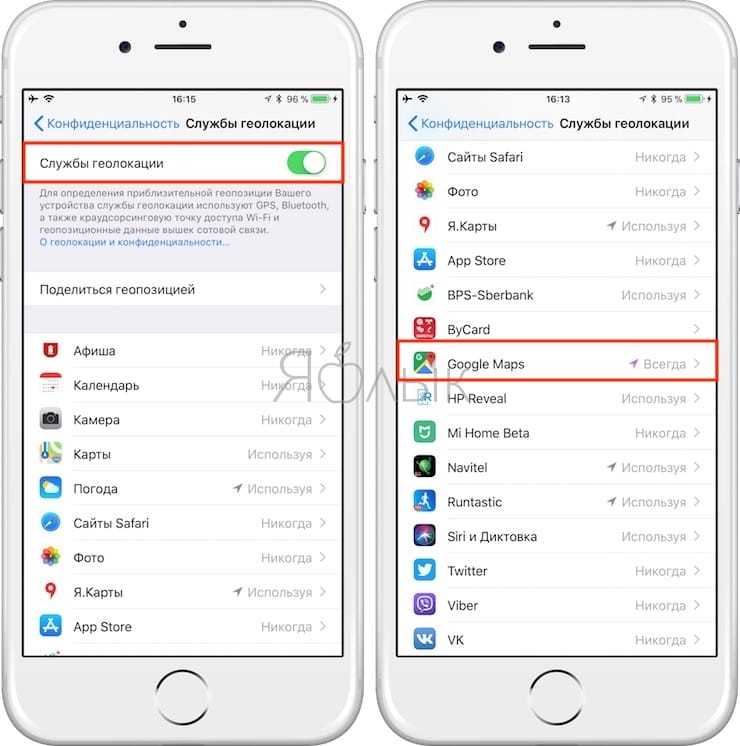
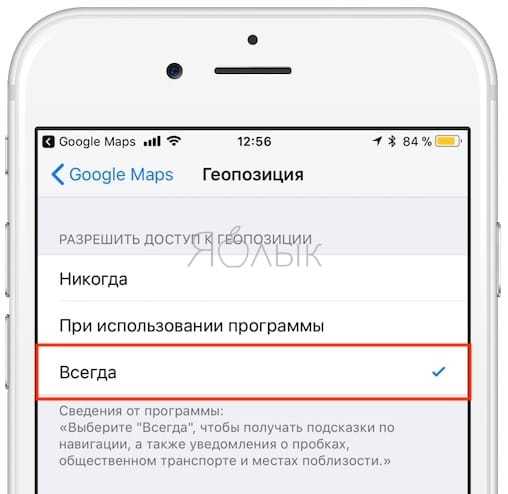
Имейте в виду, что обмениваться данными о своем местонахождении можно только в мобильной, но не десктопной версии «Google Карт». Приложение для стационарных компьютеров позволяет только видеть на карте местонахождение ваших друзей.
Функция обмена данными о своем местоположении позволит вам:
- Непосредственно сообщать о своем местонахождении любому владельцу учетной записи Google;
- С помощью ссылки сообщать о своем местонахождении пользователям, у которых нет учетной записи Google;
- Устанавливать период времени, на протяжении которого друзья и близкие смогут следить за вашими передвижениями;
- Выбирать, кому будут видны ваши передвижения;
- Следить за передвижениями ваших друзей и близких;
- Временно скрывать со своих карт местоположения друзей и близких и наоборот;
- Не показывать свое местоположение одному или нескольким пользователям;
- Навсегда скрывать со своих карт местоположения других пользователей.
Пользователи, с которыми вы намерены обмениваться данными о своем местонахождении, будут видеть:
- Ваше имя;
- Ваше фото;
- Ваше местоположение, меняющееся в режиме реального времени.
Данные о вашем местоположении могут содержать следующую информацию:
- Недавно посещенные места;
- Что вы делали (шли пешком или ехали);
- Уровень заряда батареи вашего устройства и наличие GPS-подключения;
- Место, где вы находитесь (дома или на работе).
ПО ТЕМЕ: Как отслеживать местоположение друзей (Найти друзей) на сайте icloud.com.
Условия успешного поиска устройства с Android
Для удаленного отслеживания потерянного девайса требуется устройство, с которого будет проводиться поиск. Для этих целей подойдут смартфон, компьютер, планшет, ноутбук.
Проверять местонахождение гаджета можно при следующих условиях:
- свободное устройство с ОС Android с доступом;
- соединение с интернетом;
- авторизация на двух приборах должна быть в одной учетке «Гугл»;
- потерянный смартфон должен находиться во включенном состоянии, с подключенным интернетом;
- на гаджете должно быть включено определение геолокации.
При соблюдении условий можно будет найти точное местонахождение. Но все же часто после кражи устройство выключается, это сильно осложняет поиски.
Просмотр истории местоположений Google на картах
После того, как вы включили эту функцию и записали некоторые места, где вы были, вы можете просматривать историю местоположений в Картах Google на любом из ваших устройств.
Хотя на вашем Android и iPhone не должно возникнуть никаких проблем с отображением шкалы времени ваших Карт, она на самом деле выглядит лучше на рабочем столе и рекомендуется, если возможно, получить к ней доступ со своего компьютера.
Доступ к истории местоположений на рабочем столе
Еще раз, если вы находитесь на рабочем столе, вам не нужно приложение или программное обеспечение для доступа к вашей истории местоположений. Вы можете просмотреть его на официальном сайте Google Maps.
- Запустите новую вкладку в вашем браузере и откройте Карты Гугл Веб-сайт.
- Нажмите на три горизонтальные линии в левом верхнем углу экрана и выберите Ваши места,
Как отключить передачу геоданных в смартфоне
История сохраняется со всех девайсов, которые связаны с аккаунтом: планшет, телефон, умные часы и т.д. Если вы приостановите сбор информации, то старые маршруты не удаляться. Отключение функции передачи данных о местоположении проводят двумя способами: через браузер или приложение мобильного телефона. С интернет-проводника выполняется это действия по следующей инструкции:
- Откройте аккаунт, перейдите к настройкам местоположения со страницы «Отслеживание действий».
- Передвиньте переключатель напротив строчки истории в неактивное состояние.
Через приложение Гугл можно отключить отслеживание следующим образом:
- Запустите программу Google.
- Нажмите на фото профиля, зайдите в аккаунт.
- Пройдите по пути «Мой аккаунт», затем «Конфиденциальность», нажмите на «Отслеживание действия» и кликните по пункту «История местоположений».
- Здесь можно деактивировать или включить функционал.

Как отключить отслеживание
На компьютере
При желании можно самостоятельно настроить аккаунт и выбрать ту информацию, которой Вы хотели бы поделиться с разработчиками.
Пользователь имеет право настроить сохранение истории в некоторых сервисах Гугл. К ним относятся:
- Ютуб.
- Браузер ГуглХром.
- Поиск Гугл.
При этом повысится комфорт работы и безопасность использования.
Чтобы увидеть какие данные сохраняются, нужно перейти в раздел «Отслеживание действий»:
- Нажать на пункт с девятью точками «Сервисы».
- Выбрать «Аккаунт».
- Далее перейти в раздел «Конфиденциальность».
- Затем нажать на пункт «Личная информация».
- Пролистать вниз до раздела «Отслеживание действий»
Здесь можно выбрать данные, которые впоследствии гугл сможет сохранить, а также и вовсе отключить сбор персональной информации.
Для редактирования нажмите «Проверить настройки отслеживания действий».
Что с ней можно сделать: отключить, нажав на или кликнуть «Управление историей» и настроить персонализированно.
На телефоне
Чтобы на мобильном устройстве увидеть историю использования аккаунта и удалить:
- Зайти в браузер.
- Нажать в правом углу.
- Выбрать «Настройки».
- Кликнуть на свое имя вверху под надписью.
- Выбрать «Отслеживание»
- В каждом пункте есть символ для включения и выключения сохранения данных.
Как пользоваться хронологией
Сервис предлагает пользователю возможность изменять историю, удалять информацию, взаимодействовать с данными.
Как изменить историю перемещений
Как обновить сервисы Google Play на Android
Если в приложении указано неправильное место, то есть возможность изменить адрес и время. Если история приложений и веб-поиска выключена, то редактировать не получится, но удалить данные будет возможно. Руководство по редактированию точек:
- В приложении с картами нужно открыть хронологию.
- После этого найти место, которое нужно поменять и нажать на него.
- Появится список с доступными опциями. Необходимо выбрать «Редактировать».
- В следующем окне настраивается место. Чтобы найти подходящую локацию, рекомендуется воспользоваться поиском. Также можно поменять время посещения.
Как удалить данные частично или полностью
Для удаления информации за сутки нужно сделать следующее:
- Открыть Google Хронологию.
- Нажать на иконку календаря в правом верхнем углу дисплея. Выбрать необходимую дату.
- Затем открыть меню дополнительных параметров (три точки) — «Удалить данные за день».
Важно! После этих действий информация, которую пользователь убрал, не будет отображаться в Timeline. Для полного удаления нужно:
Для полного удаления нужно:
- Зайти в приложение в настройки.
- Пролистать вниз до раздела «Доступ».
- В окне есть две функции — удалить частично (за определенный период) или полностью (всю информацию).
Как просматривать Google Фото в хронологии
Если предоставить доступ приложению к галерее и внутреннему хранилищу, то все видео, фотографии, появившиеся на устройстве, будут привязаны к определенной дате. Найти Google Фото можно следующим образом:
- Зайти в настройки Timeline.
- Перейти в раздел «Хронология». Выбрать пункт с фотографиями.
- При помощи кнопки можно включать и отключать функцию.

GPS-система онлайн определения местоположения
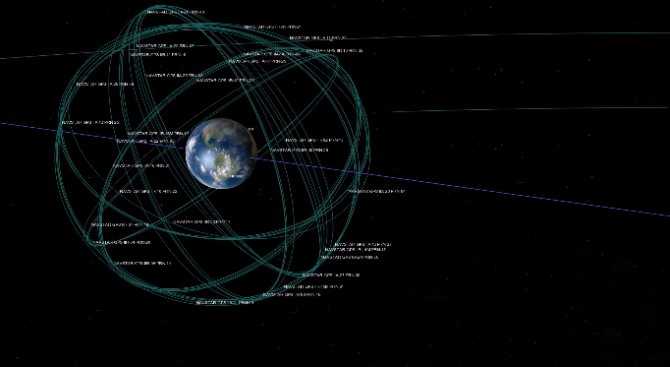
Что бы ответить четко и понятно на вопрос «где я нахожусь?», существует специальная gps разработка, которая работает при помощи многочисленных спутников, а так же при помощи вышек мобильной связи. GPS расшифровывается, как Global Positioning System, т.е. глобальная система, которая определяем позицию, какого либо устройства, в нашем случае человека, который решил определить свое местоположение в этом мире. Система довольно профессионально определяем координаты, с точность до дома. Данные о сканируемом месте, приходят вот в таком виде: 56.779, 29.099, первое число это географическая долгота, второе число это широта. При помощи определенного диапазона, без труда можно вычислить местоположение уже на самой карте.
И так, для поиска к примеру моего местоположения, программа отсканировав мои координаты (долготу и широту), через gps систему, накладывает её на карту, на которой маркером обозначает где я сейчас нахожусь. Для того, что бы использовать такую карту, надо скачать приложение или зайти на специальный сайт, так же можно закачать в телефон оффлайн карту.
Давайте знакомимся с наиболее актуальными и популярными онлайн картами, которые без труда помогают нам определять свое местоположение, а так же строить маршруты, смотреть движение транспорта и дают много другой полезной информации. Благодаря этим сервисам, такой вопрос «Где я сейчас нахожусь?» решается в два клика и вы получаете четкий и правильный ответ.
Включить / отключить Google Location History
Вы должны убедиться, что эта функция включена в вашей учетной записи, прежде чем вы сможете ее использовать. Его можно включать и выключать на всех трех типах устройств, показанных ниже.
Включить / выключить историю местоположений на рабочем столе
Если вы используете настольный компьютер и хотите включить или отключить историю местоположений Google, вам не нужно устанавливать какие-либо приложения для этого. Вы можете выполнить задачу из любого веб-браузера на вашем компьютере.
- Откройте новую вкладку в вашем браузере и перейдите к Карты Гугл Веб-сайт. Войдите в свой аккаунт Google, если вы этого еще не сделали.
- Нажмите на три горизонтальные линии в верхнем левом углу экрана, и появится новое меню.
История перемещений гугл
Сервис собирает информацию о маршруте пользователя даже при выключенном приложении с картами. История местоположений google сохраняется в базе данных, хранится сразу в двух разделах – «История карт» и «Хронология». Происходит это, если человек привязал устройство в настройках аккаунта Гугл. Устройство может отправлять на сервер дополнительные сведения, к примеру, если произошел сбой при передачи данных геолокации. Телефон передает следующую информацию:
- продолжительность подключения, качество соединения с Wi-Fi, сотовой сетью, Bluetooth, GPS;
- данные настройки доступ к местоположению;
- отчеты о сбоях, перезагрузке устройства;
- информация о программах, которые включают или отключают геолокацию;
- уровень заряда батареи.
Как отправить местоположение в Вотсапе
Чтобы поделиться собственной локацией, не обязательно точно указывать адрес или проводить другие манипуляции. Достаточно отправить метку через приложение Ватсап. Все возможности по геолокации через программу можно посмотреть на видео
Геолокация Ватсап. Геолокация WhatsApp.
Как скинуть геолокацию по Whatsapp с Андроида
На устройствах Андроид каждый получает небольшую карту, где указана точка. Она соответствует тому человеку, который может указать собственное местоположение. Исходя из этого, можно выстроить маршрут, заказать такси и выполнить другие действия. Сбросить данные можно по такой инструкции:
- Открыть мессенджер и перейти в конкретный чат.
- Нажать на иконку в виде скрепки, после чего активировать значок «Место».
3. В меню откроется карта, позволяющая делиться данными.
Перед отправкой локации в устройства Андроид, следует ознакомиться с доступными настройками на экране. Для выбора есть несколько опций:
- Нажатие на квадрат слева приближает мапу.
- Активация точки справа повышает точность определения локации.
- Иконка «Делиться геоданными» помогает транслировать геоданные в режиме реального времени. Для этой функции есть временные интервалы на 15 и 60 минут, 8 часов.
- «Отправить ваше местоположение» – клавиша, позволяющая сбросить точные данные.
Точность координат может находиться в сотнях метров, поэтому геолокация определения не всегда идеально.
Чтобы приложение с опцией нормально работало, потребуется перейти в настройки гаджета и выбрать раздел приложений. В нем будет вкладка «Разрешения», после входа активировать «Разрешения приложений». Необходимо найти «Местоположение» и WhatsApp, напротив которого передвинуть флажок в активное состояние.
Как скинуть геолокацию по Whatsapp с Айфона
В устройствах Айфон также есть возможность отправки собственной локации. Получателю будет доступна карта с указанием точки, где находится отправитель.
Не хватает денег на новый телефон? купи айфон 7 плюс бу по доступной цене!
Чтобы произвести активацию функции, необходимо сделать следующее:
- Перейти в мессенджер.
- Найти необходимый чат и зайти в него.
- Нажать на иконку плюса возле поля для ввода текстового сообщения.
4.В новом меню выбрать строчку «Местоположение».
5.На дисплее будет доступна карта, через которую можно отправить геоданные по приложению.
Однако в процессе могут быть некоторые сложности, вызваны функционалом. Перед пользователем появляется несколько клавиш, у которых разное значение:
- Иконка информации помогает выбрать определенный вид отображения координат в приложении. Для этого доступна карта, спутник или гибридный вариант.
- Активация кнопки самолета, которая будет синим цветом, дает возможность двигаться по карте вместе с пользователем.
- «Делиться данными» позволяет активировать функцию, при которой можно не только отправлять координаты местоположения с Айфона в мессенджере, но и показывать пользователю информацию обо всех передвижениях в режиме онлайн. Период может составлять 15 минут или 1 и 8 часов.
- Иконка отправки собственного местоположения по Whatsapp помогает сбрасывать текущие точки.
- Еще есть возможность выбора объектов из перечня, который будет доступен под самой картой. Программа самостоятельно определяет объекты по близости и формирует несколько вариантов списком.
Если необходимо отправить точку координат в Вотсапе или активировать показ данных в режиме реального времени, потребуется выполнить некоторые настройки в параметрах телефона. Это дает разрешение на работу функции.
Чтобы отправить геоданные при помощи Ватсапа или запустить трансляцию местоположения в реальном времени, необходимо сделать такие настройки:
- Перейти в меню смартфона.
- Найти приложение из доступного перечня.
3.Открыть раздел «Геопозиция»
4.Выбрать необходимое разрешение из доступных: «Во время использования программы», «Всегда», «Спросить в другой раз».
Зная все правила, можно будет быстро сбросить свою локацию другому пользователю через WhatsApp. Детали по работе с приложением на Айфон описаны на видео:
Как поделиться местоположением через WhatsApp на iPhone? Отправка геопозиции с координатами в Ватсап
Как посмотреть свои перемещения в гугл?
В разделе «Отслеживание действий» нажмите История местоположений. Настройте передачу данных о местоположении в Google: Для вашего аккаунта и всех ваших устройств. В верхней части экрана нажмите на переключатель Включить историю местоположений.
Как посмотреть свои перемещения на айфоне?
Как посмотреть свою историю перемещений в iPhone
- зайти в настройки,
- перейти во вкладку «Конфиденциальность»,
- далее в «Службы геолокации»,
- проскролить в самый низ страницы к последнему пункту — «Системные службы»,
- в конце списка будет пункт «Значимые места» (при английской локализации — Significant Locations).
Как посмотреть свой маршрут за день на айфоне?
Как посмотреть, где вы были
- Откройте приложение «Google Карты» на iPhone или iPad.
- Нажмите значок профиля «Хронология» .
- Чтобы посмотреть информацию за другой день или месяц, нажмите на значок календаря пролистайте влево или вправо и выберите день.
Как на айфоне посмотреть Геолокацию за день?
Как посмотреть историю своих путешествий
- Откройте «Настройки».
- Перейдите в раздел «Конфиденциальность» (значок с белой рукой на синем фоне).
- Выберите «Службы геолокации».
- Прокрутите список до конца и выберите «Системные службы».
- Внизу списка вы найдете раздел «Значимые места».
Как посмотреть мою Геолокацию?
Как посмотреть, где вы были
- Откройте Google Карты на компьютере.
- Войдите в тот же аккаунт Google, что и на мобильном устройстве.
- В левом верхнем углу страницы нажмите на значок меню .
- Выберите «Хронология» .
- Выберите день, месяц и год.
Как определить местонахождение человека по номеру телефона без его согласия?
Теперь вы сможете узнать местоположение человека по номеру телефона без его согласия, просто выполнив запрос по уже известной вам команде *148*номер #. Проведите данную процедуру со всеми близкими родственниками и друзьями, чтобы сразу находить их в экстренных случаях.
Как отследить перемещение по телефону?
Узнать местоположение другого телефона можно при помощи стандартных приложений в операционной системе. Например, через Google Maps: для этого на отслеживаемом телефоне нужно зайти в приложение, активировать пункт меню «Показывать, где я», указать свой телефон, электронную почту и период отслеживания.
Как посмотреть Геолокацию друга на айфоне?
Просмотр геопозиции друга
Коснитесь «Люди», затем коснитесь имени пользователя, которого требуется найти. Если геопозиция друга доступна. Геопозиция друга появится на карте, и Вы сможете просмотреть, где он находится.
Как найти местоположение человека через айфон?
Нажмите «Все устройства» в приложении «Найти iPhone» на сайте iCloud.com. Выберите устройство, геопозицию которого требуется определить. Имя устройства отобразится в центре панели инструментов. Если можно обнаружить устройство: устройство отображается на карте, и Вы можете посмотреть, где оно находится.
Как посмотреть все действия на айфоне?
Как найти и посмотреть действия
- Откройте приложение Gmail на устройстве iPhone или iPad. …
- В верхней части экрана нажмите Данные и персонализация.
- В разделе «Действия и хронология» выберите Мои действия.
- Действие можно найти:
Как следить за человеком через гугл карты?
На мобильном устройстве:
- Откройте приложение «Google Карты»;
- Нажмите на кнопку «Меню», расположенную в правом верхнем углу экрана;
- В боковом меню выберите «Передача геоданных»;
- Коснитесь иконки человека, местоположение которого вы хотите узнать.
Как узнать где находится телефон по геолокации?
Как узнать, где находится устройство, заблокировать его или удалить с него данные
- Откройте страницу android.com/find и войдите в аккаунт Google. …
- На потерянный телефон придет уведомление.
- На карте появится информация о том, где находится телефон. …
- Выберите действие.
Где хранится история просмотров в Гугл Хром
В Гугл Хроме все ваши посещения отражаются в отдельном меню, в которое можно зайти через настройки браузера. Сохранение всех ваших переходов по сайтам является автоматической опцией и отключить ее нельзя, разве что только перейти в режим «Инкогнито». В остальном, веб-обозреватель Chrome по умолчанию сохраняет истории посещений. Найти их можно следующим образом:
- Запускаете браузер.
- Нажимаете на три вертикальные точки справа – кнопка меню.
- В появившемся на экране списке выбираете «История».
- Далее снова «История».
- На новой странице загружается список сайтов, с которыми вы работали за последние несколько сессий.
Вы можете быстро перейти в меню с историей, использовав комбинацию горячих клавиш на компьютере – Ctrl+H.
В открывшемся списке сайтов, которые вы посещали за последнее время, будет отражаться следующая информация:
- дата и время посещения;
- название веб-страниц;
- их адрес.
Данные о вашей истории в Гугл Хром никуда не переносятся и никому не передаются, но доступ к ней может иметь любой пользователь компьютером. Поэтому если вы хотите оградить себя от ненужных расспросов, лучше перед выходом из очередного сеанса очистить выборочно список сайтов или сразу все. Но есть еще одно «Но». Если вы работаете в Хроме под своей учетной записью Google, то есть вошли в аккаунт почты Gmail, то перепроверьте, включена ли у вас синхронизация в настройках. Если она включена, то на всех ваших устройствах, где открыта почта Google в браузере Хром, будет происходить синхронизация работы, а значит, и история просмотров тоже будет дублироваться. Поэтому позаботьтесь и об этом вопросе.
Вариант 1: Браузер на ПК
Для решения нашей задачи подойдет любой веб-обозреватель. В нашем примере будет использован Google Chrome.
Онлайн-сервис Гугл Карты
- Перейдите по указанной выше ссылке. Если это потребуется, авторизуйтесь, введя логин (почту) и пароль от той же учетной записи Google, которую используете на своем смартфоне или планшете. Откройте меню, кликнув по трем горизонтальным линиям в верхнем левом углу.
В раскрывшемся списке выберите пункт «Хронология».
Определите период, за который вы хотите просмотреть историю местоположений. Указать можно день, месяц, год.
Все ваши передвижения будут показаны на карте, которую можно масштабировать, используя колесико мышки, и перемещать, кликнув левой кнопкой (ЛКМ) и потянув в желаемом направлении.
Если вы хотите увидеть на карте те места, в которых побывали совсем недавно, открыв меню Google Карт, поочередно выберите пункты «Мои места» — «Посещенные места».
В случае если вы заметили в хронологии своих передвижений ошибку, ее легко можно исправить.
- Выберите то место на карте, которое указано неверно.
- Кликните по направленной вниз стрелке.
- Теперь выберите правильное место, при необходимости можно воспользоваться поиском.
Вот так просто можно просмотреть историю местоположений на Гугл Картах, используя для этого веб-браузер и компьютер. И все же, многие предпочитают это делать со своего телефона.
Вариант 2: Мобильное приложение
Получить детальные сведения о хронологии можно, воспользовавшись Google Картами для смартфона или планшета с ОС Android. Но сделать это можно лишь в том случае, если приложение изначально имело доступ к вашему местоположению (задается при первом запуске или установке, в зависимости от версии ОС).
- Запустив приложение, откройте его боковое меню. Сделать это можно, тапнув по трем горизонтальным полосам или выполнив свайп слева направо.
В списке выберите пункт «Хронология».
Если вы посещаете данный раздел впервые, возможно, появится окно «Ваша хронология», в котором потребуется тапнуть по кнопке «Начать».
На карте будут показаны ваши передвижения за сегодняшний день.
Тапнув по значку календаря, вы можете выбрать день, месяц и год, за которые хотите узнать информацию о своем местоположении.
Как и на Гугл Картах в браузере, в мобильном приложении тоже можно просмотреть недавно посещенные места.
Для этого в меню последовательно выберите пункты «Ваши места» — «Посещенные».
Изменение данных в хронологии тоже возможно. Найдите место, сведения о котором указаны неверно, тапните по нему, выберите пункт «Изменить», а затем введите правильную информацию.
Скорость и ограничения скорости на дорогах
Одним из последних нововведений в приложении «Карты» стало отображение скоростного ограничения на дорогах в режиме навигации. На данный момент функция тестируется на стороне сервера и доступна лишь небольшому числу пользователей.
Тем не менее, узнать текущую скорость вашего транспортного средства, а также ограничение скорости на определенной дороге можно с помощью небольшого дополнения к Google Maps – утилиты Velociraptor — Map Speed Limit . Этот инструмент добавляет плавающее окно в приложение «Карты», которое показывает текущую скорость и скоростные ограничения на участке пути, основываясь на данных OpenStreetMap.